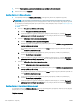HP Color LaserJet Enterprise MFP M681, M682 - User Guide
Βήμα
2: Ενεργοποίηση της Αποθήκευσης στο SharePoint
®
και δημιουργία μιας Γρήγορης
ρύθμισης αποθήκευσης στο SharePoint
Ακολουθήστε τα παρακάτω βήματα για να ενεργοποιήσετε τη λειτουργία Αποθήκευση στο
SharePoint
και να
δημιουργήσετε μια Γρήγορη ρύθμιση αποθήκευσης στο SharePoint:
1
. Στις επάνω καρτέλες περιήγησης, κάντε κλικ στην επιλογή Σάρωση/Ψηφιακή αποστολή
.
2. Στο αριστερό παράθυρο περιήγησης
, κάντε κλικ στην επιλογή Αποθήκευση στο SharePoint®
.
ΣΗΜΕΙΩΣΗ: Οι Γρήγορες ρυθμίσεις είναι εργασίες συντόμευσης στις οποίες μπορείτε να αποκτήσετε
πρόσβαση από την αρχική οθόνη του εκτυπωτή ή μέσα από την εφαρμογή Γρήγορες ρυθμίσεις.
3
. Επιλέξτε Ενεργοποίηση αποθήκευσης στο SharePoint®
και,
στη συνέχεια, κάντε κλικ στο κουμπί
Εφαρμογή
.
4. Στην περιοχή
Αποθήκευση στο SharePoint®
του αριστερού παραθύρου περιήγησης, κάντε κλικ στην
επιλογή Γρήγορες ρυθμίσεις.
Κάντε κλικ στην επιλογή Προσθήκη για εκκίνηση του Οδηγού γρήγορων
ρυθμίσεων.
5
. Εισαγάγετε ένα Όνομα γρήγορης ρύθμισης (για παράδειγμα, "Σάρωση στο Sharepoint") και μια Περιγραφή
γρήγορης ρύθμισης
.
6
. Κάντε μια Επιλογή έναρξης γρήγορης ρύθμισης για να προσδιορίσετε τι προκύπτει μετά την επιλογή μιας
γρήγορης ρύθμισης στον πίνακα ελέγχου του εκτυπωτή και, στη συνέχεια, κάντε κλικ στο κουμπί
Επόμενο
.
7
. Για να προσθέσετε τη διαδρομή στο φάκελο SharePoint, ακολουθήστε τα παρακάτω βήματα.
α. Κάντε κλικ στην επιλογή Προσθήκη
στη σελίδα Ρυθμίσεις προορισμού SharePoint®
για να ανοίξετε
τη σελίδα Προσθήκη διαδρομής SharePoint®.
β. Ανοίξτε ένα άλλο παράθυρο προγράμματος περιήγησης, μεταβείτε στο φάκελο του SharePoint που
θα χρησιμοποιηθεί και, στη συνέχεια, αντιγράψτε τη διαδρομή φακέλου για το φάκελο του
SharePoint
από αυτό το παράθυρο προγράμματος περιήγησης.
γ. Επικολλήστε τη διαδρομή του φακέλου του SharePoint στο πεδίο Διαδρομή SharePoint®: .
126 Κεφάλαιο 6 Σάρωση ELWW